Win10怎么关闭家庭组配置维护服务?
时间:2021-06-29 来源:下载群
您也可能会遇到此问题,如何关闭家庭组配置维护服务? win10系统占用大量磁盘空间,长时间使用可能会死机,导致运行速度过慢。这个时候可以选择关闭家庭组和自动维护程序,那么如何操作?小编这就为大家带来win10关闭家庭组配置维护服务的方法,感兴趣的朋友不要错过了。
win10关闭家庭组配置维护服务的方法:
1、右键点击系统桌面左下角的【开始】,在开始菜单中点击【运行】;
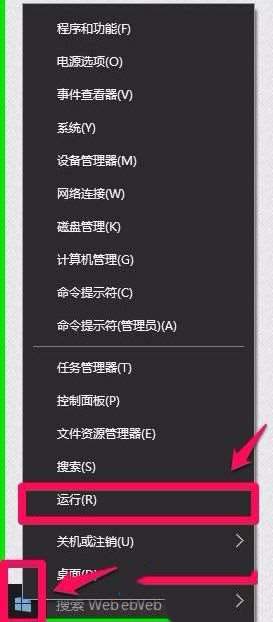
2、在打开的运行对话框中输入:services.msc命令,点击确定或者回车,打开本地服务;(我们也可以从【控制面板】-【管理工具】- 打开【本地服务】窗口);
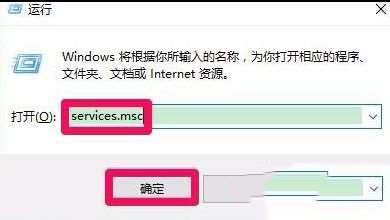
3、在服务窗口,找到:HomeGroupListener(家庭组)服务,并左键双击:Home Group Listener;

4、在Home Group Listener 的属性窗口,我们可以看到,启动类型(E)为:手动,服务状态为:正在运行;说明:使本地计算机更改与加入家庭组的计算机的配置和维护相关联。如果停止或禁用此服务,你的计算机将无法在家庭组中正常工作,且你的家庭组也可能无法正常工作。建议你保持此服务的运行状态。如果我们不需要家庭组,可以禁用;
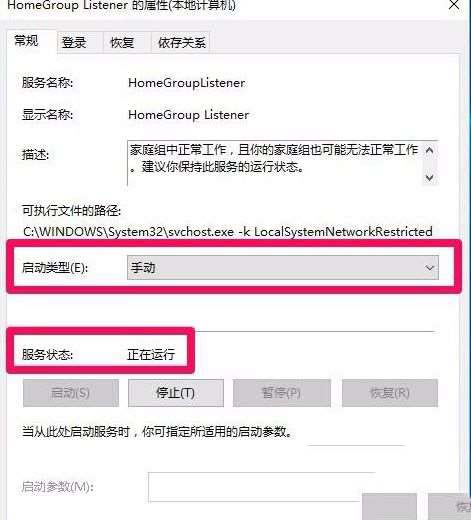
5、点击:启动类型(E)手动后面的小勾,在下拉菜单中点击【禁用】,再点击服务状态的【停止】;
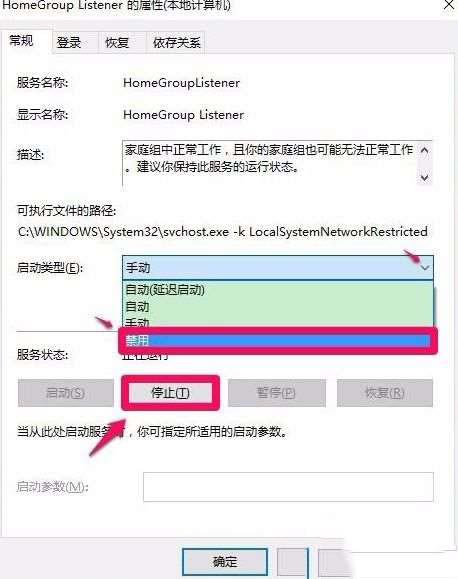
6、操作以后,Home Group Listener 的启动类型(E)为:【禁用】,服务状态为:【停止】,点击:应用 - 确定;
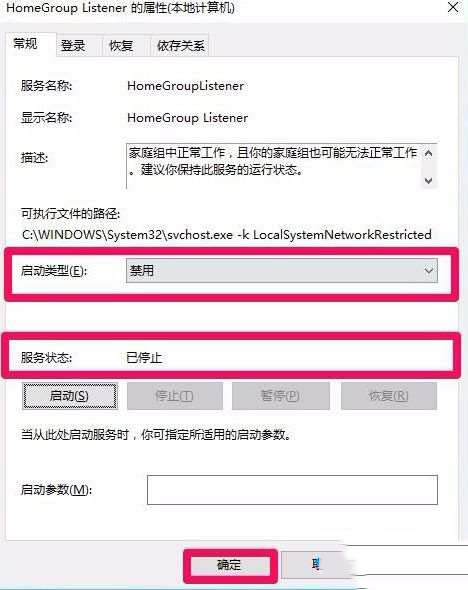
7、回到本地服务窗口,可见:Home Group Listener的启动类型为【禁用】,退出本地服务;
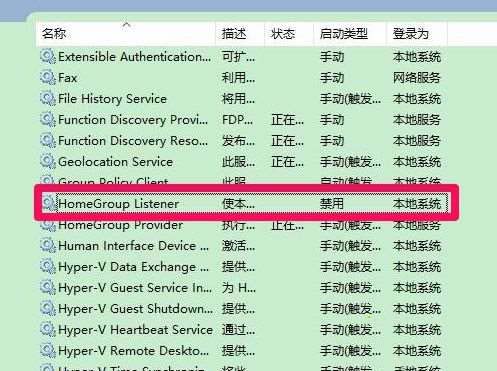
8、关闭Windows10系统的自动维护程序:进入资源管理器,左键双击:Windows-10586(C:);
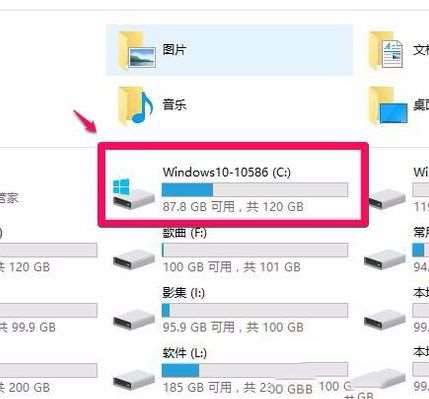
9、在打开的C:\中,依次展开:Windows\System32\Tasks\Microsoft\Windows;
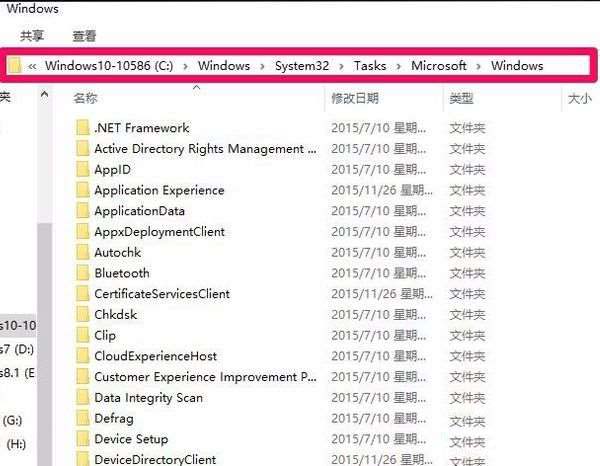
10、在Windows文件夹中找到:Defrag文件夹,并右键点击Defrag,在右键菜单中点击:重命名;
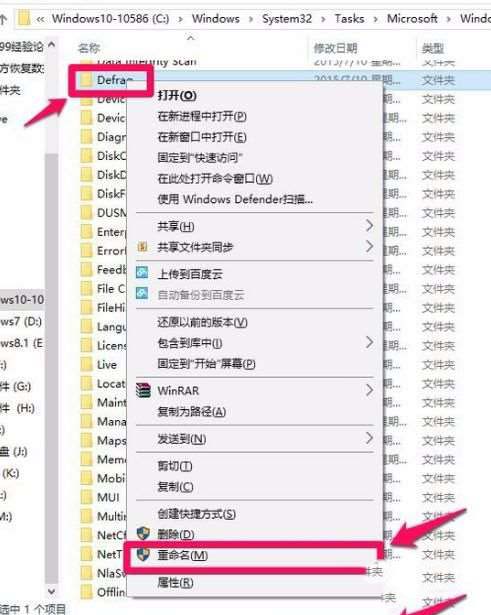
11、并把Defrag文件夹重全名为:Defrag.bak,退出资源管理器。这样就关闭了系统自动维护程序,从而使电脑磁盘的使用率趋于正常。
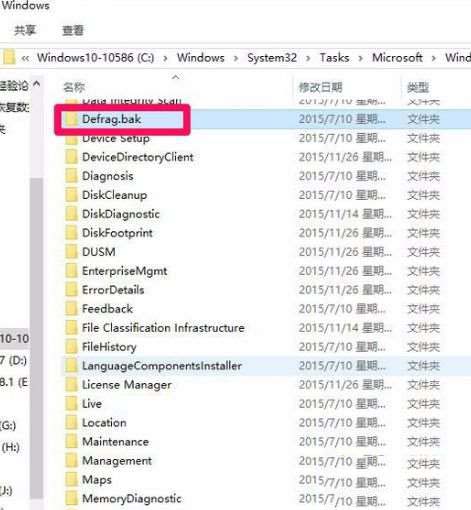
相关信息
-
-
2021/08/30
Win10系统如何开机启动文件夹路径?手把手教你Win10开机启动文件夹路径 -
2021/08/30
Win10出现错误代码0xc000007b怎么解决?Win10错误代码0xc000007b解决方法 -
2021/08/29
Win10打开程序错误代码0xc0000020如何修复?
-
-
不用软件如何清理Win10电脑缓存?
电脑使用时间长了,就会积累过多的内存,影响电脑的运行速度,打开软件的时间都要花费很长的时间,所以需要及时清理缓存。网上有很多清除缓存的软件,有没有什么不用软件清理win10电...
2021/08/29
-
Win10系统Office无法找到此应用程序的许可证如何解决?
有不少用户反馈自己在使用电脑的时候遇到了无法打开word、excel等文档表格的情况,导致操作无法完成。这可能是由于系统中未进行激活导致的,用户们只需将windows 10操作系统进...
2021/08/29
系统教程栏目
栏目热门教程
- 1 Win10 KB5000808更新更新完之后电脑打印机打印时出现蓝屏错误代码怎么办?
- 2 Win10相机打不开提示错误代码0xa00f4244的处理方法
- 3 Win10 20H2系统如何查看系统属性?
- 4 Win10电脑没有外放声音怎么回事?Win10电脑没有外放声音的解决方法
- 5 Win10系统网络和共享中心没有响应是什么原因?
- 6 Win10右下角的图标怎么全部显示出来?
- 7 Win10怎么清理电脑缓存垃圾文件夹?
- 8 Win10找不到声音输出设备怎么办?Win10找不到声音输出设备的解决方法
- 9 Win10怎么设置儿童模式?
- 10 Win10怎么安装小爱同学UWP?安装小爱同学UWP需要的环境
人气教程排行
站长推荐
热门系统下载
- 1 番茄花园 GHOST WIN10 X64 完美体验版 V2020.04(64位)
- 2 番茄花园 GHOST XP SP3 极速装机版 V2013.12
- 3 雨林木风 GHOST WIN7 SP1 X64 极速体验版 V2018.08(64位)
- 4 电脑公司 GHOST WIN7 SP1 X64 极速体验版 V2017.12(64位)
- 5 技术员联盟 GHOST WIN7 SP1 X64 免激活旗舰版 V2019.07 (64位)
- 6 GHOST WIN8 X64 免激活专业版 V2017.03(64位)
- 7 电脑公司 GHOST WIN7 SP1 X64 经典优化版 V2015.03(64位)
- 8 深度技术 Ghost XP SP3 极速纯净版 v2011.12
- 9 番茄花园 GHOST WIN7 SP1 X64 官方旗舰版 V2016.07 (64位)
- 10 深度技术 GHOST WIN10 X86 正式装机版 V2020.02(32位)




